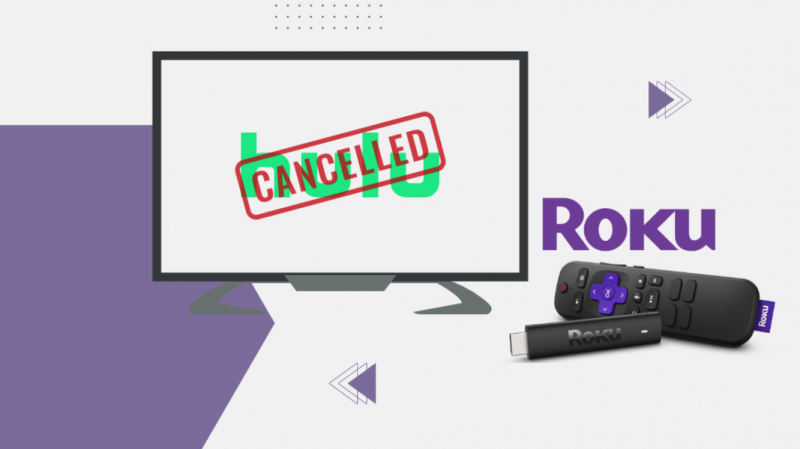Roku, eğlencem için harika bir varlık. Bu tek cihaz çok sayıda şov, film, oyun ve diğer hizmetlerden geçmeme izin veriyor.
Roku'yu televizyonuma ilk eklediğimden beri Roku'mda Hulu var. Ancak zamanla, Hulu'nun özellikle çocuklarım için ödediğim para için fazla eğlence sunmadığını hissettim.
Bu yüzden Hulu aboneliğimi iptal etmeye karar verdim ve çocuklarım için çok daha iyi şovlar sunduğu için Roku'ma Disney+ ekledim.
İlk düşüncem, iptal etmenin zor olacağıydı. Ama beni hayrete düşürecek şekilde, gerçekleştirmesi çok kolaydı.
Hulu'yu Roku'da iptal etmek için hem Hulu hem de Roku hesapları üzerinden yapabilirsiniz. Roku hesabınıza erişmeniz, ayarlarınızda Aboneliği yönetme bölümüne gitmeniz ve Hulu aboneliğinden çıkmanız gerekir.
Bu makale size Roku'daki Hulu aboneliğinizi iptal etmek için gerekli bilgileri sağlayacaktır.
Buna ek olarak, kredi kartı bilgilerinizin korunması hakkında da bilgi sahibi olacaksınız.
Hulu'yu Roku Cihazınızdan İptal Edin
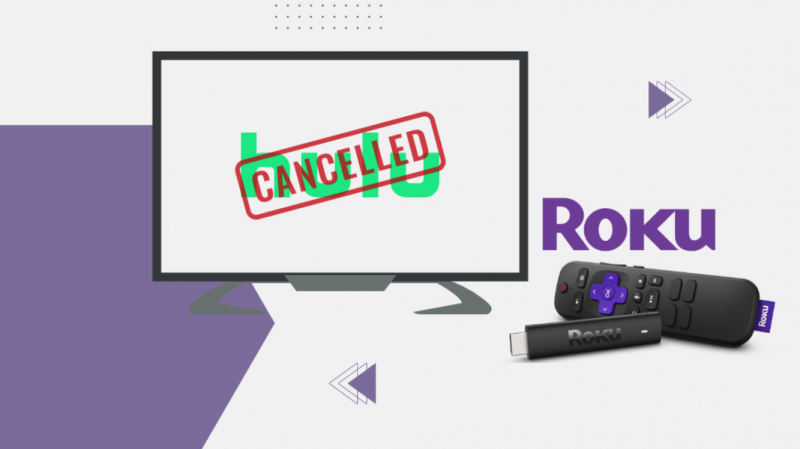
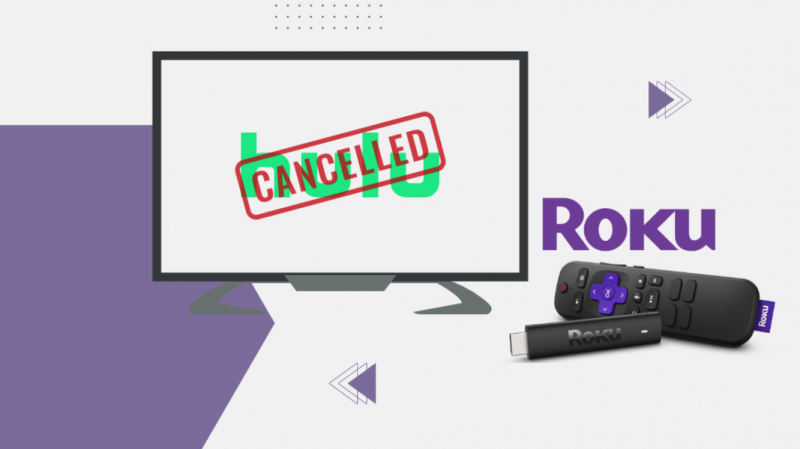
Yukarıda belirtildiği gibi, Hulu'yu Roku Cihazınızdan iptal edebilirsiniz. TV'nizde Roku'ya erişmeniz ve aboneliği iptal etmeniz gerektiğinden bu kolay bir yoldur.
Hulu'yu iptal etmek için yapmanız gerekenler:
- Uzaktan kumandadaki Ana Sayfa düğmesine tıklayın.
- Kanal Mağazası menüsünü bulun ve açın.
- Akış Kanalları seçeneğini seçin.
- Hulu kanalını seçin.
- Uzaktan kumandadaki * düğmesine basın.
- Akış hizmetleri aboneliklerini görüntülemek için Aboneliği yönet'i seçin
- Aboneliği iptal et seçeneğini seçin.
- Aşağıdaki istemi onaylayın.
Aylık aboneliğiniz sona erene kadar veya hemen Hulu'yu iptal edebilirsiniz.
Ancak, ayın aboneliğini zaten ödediğinizi unutmayın, bu nedenle süresi dolana kadar bitirmek en iyisidir.
Hulu'yu çevrimiçi olarak iptal etme hakkında bilgi edinmek için bir sonraki bölüme geçin.
Hulu Aboneliğinizi Roku Hesabınızdan Çevrimiçi İptal Edin
Hulu aboneliğinizi Roku'dan iptal etmenin başka bir yolu da Roku hesabını kullanmaktır.
Kişisel bilgisayarınızdaki veya telefonunuzdaki bir web tarayıcısını kullanarak hesabınıza giriş yapmanız yeterlidir.
Hulu'yu çevrimiçi kaldırmak için şu adımları izleyin:
- Giriş sayfasını açın ve Roku Kullanıcı Adınızı ve Parolanızı girin.
- Oturum aç düğmesine tıklayın.
- Farenizi Hoş Geldiniz [adınız] seçeneğinin üzerine getirin.
- Bir açılır menü alacaksınız.
- Aboneliklerinizi yönetin menüsünü açın.
- Seçeneklerden Hulu aboneliğinizi bulun.
- Hulu simgesinin etrafındaki Abonelikten Çık simgesini seçin.
Hulu aboneliğiniz şimdi iptal edilecek, ancak ay sonunda planınızın süresi dolana kadar kullanmaya devam edebilirsiniz.
Yukarıda belirtilen adımları kullanarak, Roku hesabınızı kullanarak Hulu'yu iptal edebilirsiniz.
Roku'nuz yoksa veya aboneliği iptal etmenin başka yollarını istiyorsanız, aşağıda belirtilen önlemleri almalısınız.
Hulu'yu Doğrudan Hulu Web Sitesinden İptal Edin
Hulu'yu doğrudan Hulu web sitesinde de iptal edebilirsiniz. Bu şekilde, herhangi bir Roku hesabına ihtiyaç duymadan aboneliği iptal edebilirsiniz.
Doğrudan Hulu'dan iptal etme, Roku olmayan kullanıcılar tarafından da kullanılabilir.
Gerek:
- Bir tarayıcıda Hulu hesap sayfasını açın.
- Kullanıcı adınızı ve şifrenizi kullanarak Hulu hesabınıza giriş yapın.
- Farenizi profil simgenizin üzerine getirin.
- Açılır listeden Hesap'ı seçin.
- Aboneliğiniz bölümünü açın.
- Aboneliğinizi İptal Et'i seçin.
- İptal düğmesine tıklayın.
- İptal etmek için Devam düğmesini seçin.
- İptal için gerekçe sağlayın.
- İptal etmek için devam et düğmesini tekrar seçin.
- Sizi özleyeceğiz [adınız]… mesajını aldıktan sonra Hesaba Git'i seçin.
Bu şekilde, her Roku benzeri akış oynatıcısı için Hulu'yu iptal edebilirsiniz.
Hulu Uygulamasını Kullanarak Hulu Aboneliğini İptal Et
Hulu aboneliğinizi iptal etmenin başka bir yolu da Hulu Uygulamasıdır. Uygulamayı IOS için Apple Store'dan ve Android cihazlar için Google Play Store'dan yükleyebilirsiniz.
Bu şekilde Hulu'yu fazla uğraşmadan iptal edebilirsiniz.
İptal etmek için şu adımları kullanın:
- Android veya IOS telefonunuzda Hulu uygulamasını açın.
- Hulu hesabınıza giriş yapın.
- Hesabınızda Aboneliği İptal Et'e tıklayın.
- İptal için bir neden belirtin.
- Onay düğmesini seçin.
Bu, Hulu aboneliğinizi başarıyla iptal edecektir.
Bunun yerine Hulu Aboneliğinizi Geçici Olarak Duraklatın


Bazı insanlar aboneliklerini iptal etmekten emin olmayabilir. Böylece Hulu aboneliklerini iptal etmek yerine Duraklat alternatifini kullanabilirler.
Bu alternatif size bir ara verir, böylece aboneliği sürdürmek mi yoksa kaldırmak mı istediğinize karar verebilirsiniz.
Hulu aboneliğinizi duraklatmak için aşağıda verilen adımları kullanın:
- Bir tarayıcıda Hulu hesap sayfasını açın.
- Kullanıcı adınızı ve şifrenizi kullanarak Hulu hesabınıza giriş yapın.
- Farenizi profil simgenizin üzerine getirin.
- Listeden Hesap'ı seçin.
- Aboneliğiniz bölümünü açın.
- Aboneliğinizi İptal Et'i seçin.
- Aboneliğinizi duraklat'ı seçin.
- Seçimi onaylayın.
Artık Hulu aboneliğiniz 12 haftaya kadar duraklatıldı. Duraklatma süresi boyunca sizden herhangi bir ücret alınmaz.
Sürenin tamamlanmasının ardından aboneliği yeniden başlatabilir veya iptal edebilirsiniz.
Roku'dan Hulu Nasıl Kaldırılır
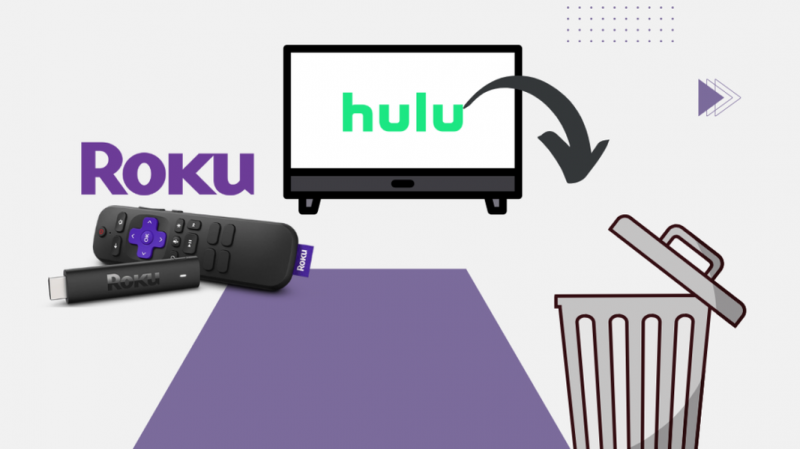
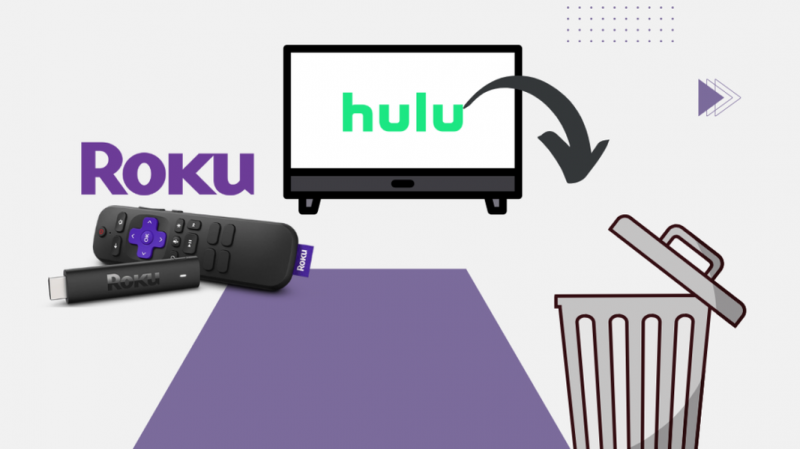
Hulu'yu Roku'nuzdan başarıyla iptal ettikten sonra, onu Roku'nuzdan da tamamen kaldırabilirsiniz.
Kaldırmak için, önce yukarıda verilen adımları izleyerek Hulu'yu Roku'nuzdan çıkarmanız gerekir.
Hulu aboneliğini iptal ettikten sonra Hulu'yu kaldırmak için aşağıdaki adımları izleyin –
- TV'nizde Roku'yu açın.
- Tüm seçenekler arasında Hulu simgesini bulun.
- Uzaktan kumandadaki * düğmesine basın.
- Aşağı kaydırın ve Kanalı Kaldır seçeneğini seçin.
- İstem menüsünde Kaldır'a tıklayın.
Hulu, Roku'nuzdan kalıcı olarak kaldırılacak. Hulu'yu tekrar almak isterseniz, istediğiniz zaman kolayca kurabilirsiniz.
Hulu'dan Kredi Kartı Bilgileri Nasıl Kaldırılır
Hulu aboneliğinizi iptal ettikten sonra, kredi kartı bilgilerinizi her zaman silmelisiniz.
Atıl bir hesapta Hulu hesabı ve kredi kartı bilgilerini kullanmayacağınız için kolayca siber saldırıya uğrayabilir.
Verilerinizin çalınmasını önlemek veya daha güvende olmak için kart bilgilerinizi kaldırmak için şu adımları izleyin:
- Uygulama veya bir web tarayıcısı aracılığıyla Hulu'yu açın.
- Hulu hesabınızda oturum açın.
- Ödeme Bilgileri seçeneğine tıklayın.
- Sağlanan bilgileri silin.
- Yaptığınız değişiklikleri kaydedin.
İletişim desteği
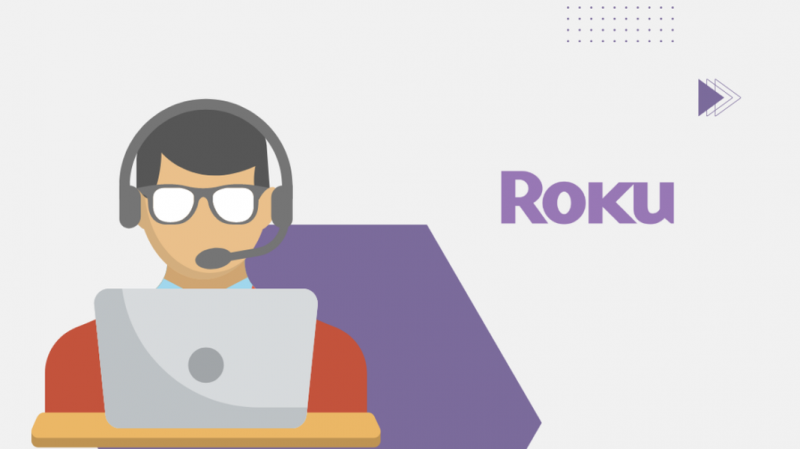
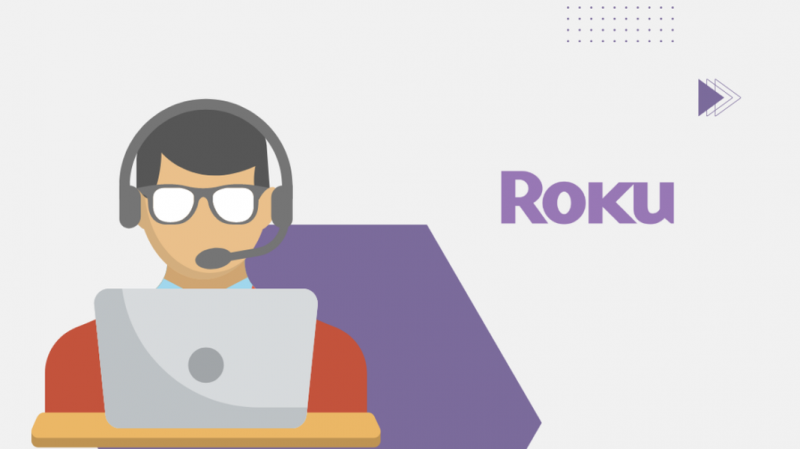
Yukarıda belirtilen tüm yöntemleri denediyseniz ve yine de Hulu aboneliğinizi iptal edemiyorsanız, müşteri desteği ile iletişime geçmelisiniz.
Hulu müşteri hizmetlerine giderek Hulu müşteri desteğiyle iletişime geçebilirsiniz. İnternet sitesi . Önceden sağlanan soruları araştırabilir ve sorgunuza benzer olanı bulabilirsiniz.
Kişiselleştirilmiş yardım almak için Hulu hesabınıza giriş yapmanız gerekir.
Hulu müşteri hizmetlerini de arayabilirsiniz. En son numarayı bulabilirsiniz. web sitelerinde veya size sağlanan kılavuzda.
Hulu'ya Alternatifler
Hulu harika bir akış platformudur, ancak tek bir platform birinci sınıf eğlence ihtiyacınızı her zaman yatıştıramaz.
Bu nedenle, sizin için farklı seçeneklere sahip olmak en iyisidir.
Bunlar, Hulu'ya yakın rekabet sağlayan en popüler ve talep gören akış platformlarıdır.
Netflix
Bu, var olan en iyi bilinen ve en büyük akış platformudur. Birinci sınıf şovlar ve filmler sunar. En iyi orijinal yapımlardan birine sahiptir.
Netflix, Squid Game, Stranger Things ve The Crown dahil olmak üzere en büyük şovlardan bazılarını, sadece birkaçını üretiyor.
Şimdi HBO
Bu, şimdiye kadar üretilmiş tüm HBO şovlarını içerdiği için akış hizmetlerinde bir dev. HBO, yapımlarıyla tanınıyor ve bir yapım evi olarak çok daha uzun süredir var.
HBO Now, Game of Thrones, Westworld, Watchmen vb. gibi şimdiye kadar yapılmış en büyük şovlardan bazılarına sahip.
CBS Tam Erişim
CBS, Hollywood'un önde gelen yapım şirketlerinden biridir. Yıllardır ön planda ve kataloğunda harika bir gösteri listesi topladı. CBS All Access, bu şovlara tam erişim sağlar.
CBS All Access, Young Sheldon, Big Bang Theory, Yellowstone vb. Gibi şovlara sahiptir.
Çözüm
Bir aboneliği iptal etmek her zaman kolay bir iş değildir. Çoğu uygulama ve hizmetin genellikle uzun ve kafa karıştırıcı bir iptal süreci vardır.
Ancak bu, Roku'daki Hulu ile ilgili bir sorun değil. Sadece birkaç dakika sürer ve sorunsuz bir işlemdir.
Hulu, 30 günlük bir deneme süresi sağlar ve ardından kullanıcıdan Roku hesabında kayıtlı kredi kartından otomatik olarak ödeme almaya başlar.
Bu nedenle, hakkında hiçbir şey bilmeden bir Hulu aboneliği için ödeme yapıyor olabilirsiniz.
Yukarıda belirtilen yöntemlerle Hulu'yu Roku'dan zahmetsizce iptal edebilirsiniz.
Bazen teknik aksaklıklar nedeniyle abonelikten çıkamazsınız.
Bunun için Hulu müşteri hizmetleri ile iletişime geçmeniz gerekecek. Size gerekli bilgileri sağlayacaklar veya aboneliği arka uçtan iptal edecekler.
Ayrıca Okumaktan Zevk Alabilirsiniz
- YouTube Roku'da Çalışmıyor: Dakikalar İçinde Nasıl Düzeltilir
- Netflix Roku'da Çalışmıyor: Dakikalar İçinde Nasıl Onarılır
- Roku'da HBO Max'ten Nasıl Çıkış Yapılır: Kolay Kılavuz
- Hulu'da Olimpiyatlar Nasıl İzlenir: Araştırmayı Biz Yaptık
- Hulu İzleme Geçmişi Nasıl Görüntülenir ve Yönetilir: bilmeniz gereken her şey
Sıkça Sorulan Sorular
Hulu'yu İptal Etmek Kolay mı?
Hulu dört şekilde kolayca iptal edilebilir. Roku kullanılarak çevrimiçi olarak veya bir Roku cihazı aracılığıyla iptal edilebilir. Ayrıca Hulu uygulaması veya çevrimiçi olarak iptal edilebilir.
Hulu aboneliğimi Roku'dan nasıl değiştiririm?
Hulu Abonelik durumu Roku aracılığıyla değiştirilebilir. Hesap menüsünde Aboneliğiniz seçeneğini açın. Menüden Aboneliği Duraklat veya Kaldır'ı seçin.
Kredi kartı bilgilerimi Hulu'dan nasıl kaldırırım?
Kredi kartı bilgileri Hulu uygulaması aracılığıyla kaldırılabilir. Ödeme bilgileri seçeneğini açın ve bilgileri sil seçeneğini seçin.
Başarılı bir şekilde kaldırmak için değişiklikleri kaydedin.
Hulu otomatik ödeme mi?
Hulu, kullanıcılara iki ödeme seçeneği sunar: Aylık ve Yıllık. Her ikisi için de varsayılan seçenek otomatik yenileme olarak ayarlanmıştır.
Otomatik ödeme, işlemler menüsünden manuel olarak kapatılabilir.